Kuinka avata LG-puhelimien lukitus unohtunut salasana? [6 parasta 2022]
Liian monta kertaa unohdamme älypuhelimiemme pääsykoodin vain katua sitä myöhemmin. Älä huoli, jos kohtaat saman ongelman. Sitä tapahtuu meille kaikille toisinaan. Onneksi Android-laitteen lukituksen avaamiseen on monia tapoja, vaikka sinulla olisi unohtanut salasanan/pin/kuviolukon. Tämä opas opettaa sinulle, kuinka voit avata LG-puhelimien lukituksen, jos olet unohtanut salasanan viidellä eri tavalla. Lue ja valitse haluamasi vaihtoehto, jos olet unohtanut salasanan LG-puhelimeesi ja ohitat jokaisen kohtaamasi takaiskun.
- Ratkaisu 1: DrFoneToolin käyttäminen – Screen Unlock (5 minuutin ratkaisu)
- Ratkaisu 2: Android-laitteenhallinnan käyttäminen (tarvitset Google-tilin)
- Ratkaisu 3: Google-kirjautumisen käyttäminen (vain Android 4.4 ja vanhempi)
- Ratkaisu 4: Mukautetun palautuksen käyttäminen (SD-kortti tarvitaan)
- Ratkaisu 5: LG-puhelimen tehdasasetusten palautus palautustilassa (poistaa kaikki puhelimen tiedot)
- Ratkaisu 6: ADB-komennon käyttäminen (USB-virheenkorjauksen on oltava käytössä)
Ratkaisu 1: Avaa LG-puhelimen lukitus DrFoneToolilla – Näytön lukituksen avaus (5 minuutin ratkaisu)
Kaikista tässä artikkelissa esittelemistämme ratkaisuista tämä on helpoin. DrFoneTool – näytön lukituksen avaus (Android) voi auttaa poistamaan useimpien LG- ja Samsung-laitteiden lukitusnäytön ilman tietojen menetystä. Kun lukitusnäyttö on poistettu, puhelin toimii niin kuin sitä ei olisi koskaan ennen lukittu, ja kaikki tietosi ovat siellä. Lisäksi voit käyttää tätä työkalua ohittamaan pääsykoodin muissa Android-puhelimissa, kuten Huawei, Lenovo, Oneplus jne. DrFoneToolin ainoa vika on, että se poistaa kaikki tiedot Samsungin ja LG:n ulkopuolella lukituksen avaamisen jälkeen.

DrFoneTool – näytön lukituksen avaus (Android)
Astu lukittuun LG-puhelimeen muutamassa minuutissa
- Saatavilla useimpiin LG-sarjoihin, kuten LG/LG2/LG3/G4 jne.
- LG-puhelimia lukuun ottamatta se ulukitsee yli 20,000 XNUMX mallia Android-puhelimia ja tabletteja.
- Kaikki voivat hoitaa sen ilman teknistä taustaa.
- Tarjoa räätälöityjä poistoratkaisuja hyvän onnistumisprosentin takaamiseksi.
Kuinka avata LG-puhelimen lukitus DrFoneToolilla – Näytön lukituksen avaus (Android)?
Vaihe 1. Käynnistä DrFoneTool.
Lataa DrFoneTool – Screen Unlock yllä olevista latauspainikkeista. Asenna ja käynnistä se tietokoneellesi. Valitse sitten ‘Näytön lukitus‘-toiminto.

Vaihe 2. Yhdistä puhelimesi.
Liitä LG-puhelimesi tietokoneeseen USB-kaapelilla. Klikkaa Avaa Android-näyttö DrFoneToolissa.

Vaihe 3. Valitse puhelimen malli.
Tällä hetkellä DrFoneTool tukee lukitusnäyttöjen poistamista joistakin LG- ja Samsung-laitteista ilman tietojen menetystä. Valitse oikeat puhelimen mallitiedot avattavasta luettelosta.

Vaihe 4. Käynnistä puhelin lataustilassa.
- Irrota LG-puhelin ja sammuta se.
- Paina virtapainiketta. Kun pidät virtapainiketta painettuna, liitä USB-kaapeli.
- Pidä virtapainiketta painettuna, kunnes lataustila tulee näkyviin.

Vaihe 5. Poista lukitusnäyttö.
Kun puhelin on käynnistynyt lataustilassa, napsauta Poista aloittaaksesi lukitusnäytön poistamisen. Tämä prosessi kestää vain muutaman minuutin. Sitten puhelimesi käynnistyy uudelleen normaalitilassa ilman lukitusnäyttöä.

Ratkaisu 2: Avaa LG-puhelimen lukitus Android-laitteenhallinnan avulla (tarvitset Google-tilin)
Tämä on luultavasti kätevin ratkaisu uuden lukon määrittämiseen LG-laitteellesi. Android Device Managerin avulla voit paikantaa laitteesi, soittaa sille, poistaa sen tiedot ja jopa vaihtaa sen lukituksen etänä. Sinun tarvitsee vain kirjautua sisään Laitehallinta-tiliin Google-tilisi tunnistetiedoilla. Sanomattakin on selvää, että LG-puhelimesi tulee olla yhdistetty Google-tiliisi. Opi avaamaan LG-puhelimen lukitus, jos olet unohtanut salasanasi Android-laitteenhallinnan avulla.
Vaihe 1. Aloita kirjautumalla sisään Android Device Manager kirjoittamalla puhelimellasi määritetyn Google-tilisi kirjautumistiedot.
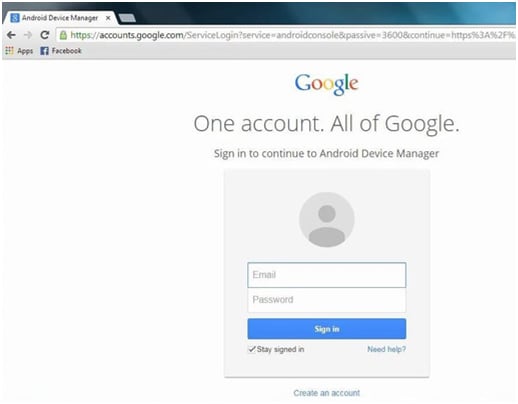
Vaihe 2. Valitse laitteesi kuvake, niin pääset käyttämään erilaisia ominaisuuksia, kuten soitto, lukitus, tyhjennys ja paljon muuta. Napsauta kaikista tarjotuista vaihtoehdoista ‘lukko” vaihtaaksesi laitteesi turvalukon.
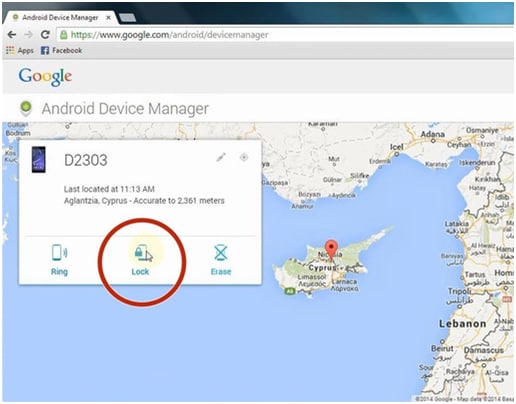
Vaihe 3. Nyt avautuu uusi ponnahdusikkuna. Anna tässä laitteellesi uusi salasana, vahvista se ja tallenna muutokset napsauttamalla ‘lukko’-painiketta uudelleen.
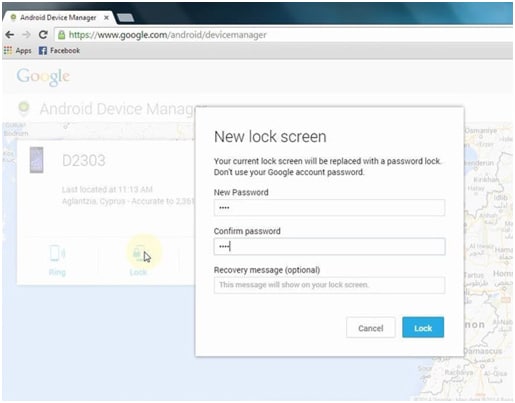
Se siitä! Puhelimesi nollaa salasanansa, ja voit ohittaa kaikki ongelmat, jotka liittyvät salasanan unohtamiseen LG-puhelimessa käyttämällä Android-laitteenhallinnan lukituksen avaaminen.
Ratkaisu 3: Avaa LG-puhelimen lukitus Google-kirjautumisella (vain Android 4.4 ja vanhempi)
Jos LG-laitteessasi on Android 4.4 ja aiemmat versiot, voit helposti siirtyä salasanan/kuvion lukituksen ohi ilman ongelmia. Säännös ei ole käytettävissä laitteissa, jotka toimivat Androidin uudemmissa versioissa. Kaikille laitteille, jotka käyttävät vanhempia versioita kuin Android 4.4, tämä on kuitenkin epäilemättä helpoin tapa asettaa uusi salasana. Seuraa näitä ohjeita saadaksesi lisätietoja LG-puhelimen lukituksen avaamisesta, jos unohdat salasanasi Google-tunnuksillasi.
Vaihe 1. Yritä ohittaa kuvion lukitus vähintään 5 kertaa. Kaikkien epäonnistuneiden yritysten jälkeen voit joko soittaa hätäpuhelun tai valita vaihtoehdon ‘Unohda kuvio‘.
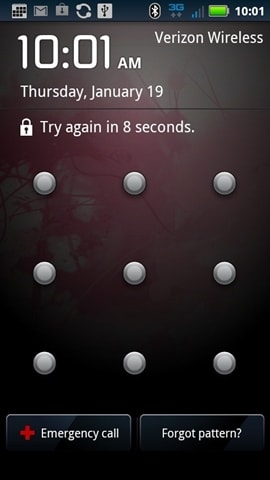
Vaihe 2. Valitse ‘Unohda kuvio’ -vaihtoehto ja anna Google-tilisi oikeat tunnistetiedot puhelimen lukituksen avaamiseksi.
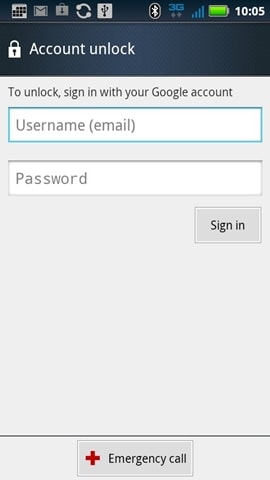
Ratkaisu 4: Avaa LG-puhelimen lukitus mukautetun palautuksen avulla (SD-kortti tarvitaan)
Jos puhelimessasi on irrotettava SD-kortti, voit myös kokeilla tätä tekniikkaa poistaaksesi kuvion/salasanan käytöstä laitteessasi. Sinun on kuitenkin asennettava mukautettu palautus laitteellesi tätä menetelmää varten. Voit aina valita TWRP:n (Team Win Recovery Project) ja flash sen laitteessasi.
TWRP: https://twrp.me/
Lisäksi, koska et voi siirtää mitään laitteellesi sen ollessa lukittuna, sinun on tehtävä sama käyttämällä sen SD-korttia. Kun olet varmistanut, että olet täyttänyt kaikki perusedellytykset, noudata näitä ohjeita ja opi avaamaan LG-puhelimen unohtunut salasana mukautetun palautuksen avulla.
Vaihe 1. Lataa a Kuvion salasana pois käytöstä sovellus ja tallenna sen ZIP-tiedosto tietokoneellesi. Aseta nyt SD-kortti järjestelmääsi ja siirrä äskettäin ladattu tiedosto siihen.
Vaihe 2. Käynnistä puhelin uudelleen palautustilaan. Esimerkiksi TWRP-palautustila voidaan ottaa käyttöön painamalla samanaikaisesti virta-, koti- ja äänenvoimakkuuden lisäyspainiketta. Näytöllesi tulee erilaisia vaihtoehtoja mukautettuun palautustilaan siirtymisen jälkeen. Napauta ‘Asenna’ ja selaa Pattern Password Disable -sovellustiedostoa.
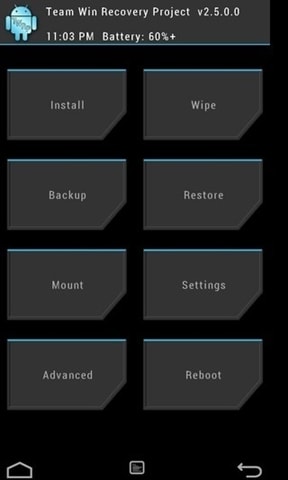
Vaihe 3. Asenna yllä mainittu sovellus ja odota muutama minuutti. Tämän jälkeen käynnistä LG-puhelimesi uudelleen. Ihannetapauksessa puhelimesi käynnistetään uudelleen ilman lukitusnäyttöä. Jos saat lukitusnäytön, voit ohittaa sen kirjoittamalla mitä tahansa satunnaisia numeroita.
Ratkaisu 5: LG-puhelimen tehdasasetusten palautus palautustilassa (poistaa kaikki puhelimen tiedot)
Jos mikään yllä mainituista vaihtoehdoista ei toimi, voit myös yrittää palauttaa laitteen tehdasasetukset. Tämä poistaa kaikenlaiset tiedot laitteestasi ja saa sen näyttämään aivan uudelta nollaamalla sen. Voit kuitenkin helposti ratkaista LG-puhelimen unohtuneen salasanan sen avulla. Siksi, ennen kuin jatkat, sinun on tunnettava kaikki tehdasasetusten palauttamisen seuraukset. Sinun tarvitsee vain noudattaa näitä ohjeita.
Vaihe 1. Aseta LG-puhelimesi palautustilaan oikeilla näppäinyhdistelmillä. Voit tehdä tämän ensin sammuttamalla laitteesi ja antamalla sen levätä muutaman sekunnin ajan. Paina nyt virta- ja äänenvoimakkuuden vähennysnäppäintä samanaikaisesti. Paina niitä, kunnes näet LG:n logon näytöllä. Vapauta painikkeet muutaman sekunnin ajan ja paina niitä uudelleen samanaikaisesti. Paina jälleen painikkeita, kunnes näet palautustilan valikon. Tämä tekniikka toimii useimpien LG-laitteiden kanssa, mutta se voi vaihdella hieman malleittain.
Vaihe 2. Valitse ‘Pyyhi tiedot / tehdasasetusten palautus’. Voit käyttää äänenvoimakkuuden lisäys- ja alasnäppäintä siirtyäksesi asetuksissa ja virta/kotinäppäintä valitaksesi mitä tahansa. Käytä näitä näppäimiä ja valitse ‘Pyyhi tiedot / tehdasasetusten palautus’ -vaihtoehto. Saatat saada toisen ponnahdusikkunan, jossa pyydetään poistamaan kaikki käyttäjätiedot. Hyväksy vain, että nollaat laitteesi. Istu alas ja rentoudu, kun laitteesi suorittaa kovan nollauksen.
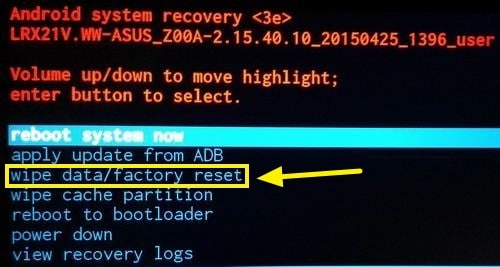
Vaihe 3. Käynnistä järjestelmä uudelleen valitsemalla ‘Käynnistä järjestelmä nyt’ -vaihtoehto. Puhelimesi käynnistetään uudelleen ilman lukitusnäyttöä.
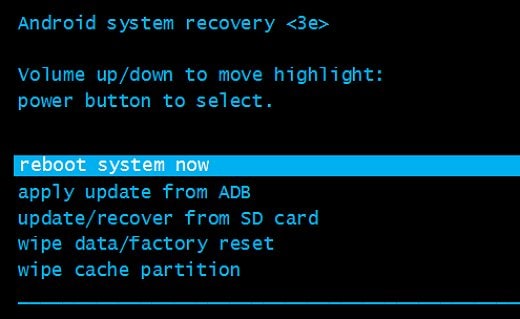
Kun olet suorittanut nämä vaiheet, voit helposti voittaa LG-puhelimen unohtunut salasana -ongelman avaamisen.
Ratkaisu 6: Avaa LG-puhelimen lukitus ADB-komennolla (tarvitaan, että USB-virheenkorjaus on käytössä)
Tämä saattaa olla aluksi hieman monimutkaista, mutta jos et halua noudattaa kumpaakaan yllä mainituista tekniikoista laitteen lukituksen avaamiseen, voit valita tämän vaihtoehdon. Ennen kuin jatkat, varmista, että tietokoneellesi on asennettu ADB (Android Debug Bridge). Jos sinulla ei ole sitä, voit ladata Android SDK:n oikein tätä.
Lisäksi auttaisi, jos otat USB-virheenkorjausominaisuuden käyttöön puhelimessasi ennen kuin unohdat salasanan. Jos USB-virheenkorjausta ei ole otettu käyttöön aiemmin, tämä menetelmä ei toimi sinulle.
Kun olet valmistellut laitteesi ja ladannut kaikki olennaiset ohjelmistot tietokoneellesi, seuraa näitä ohjeita saadaksesi lisätietoja LG-puhelimen lukituksen avaamisesta, jos unohdat salasanan.
Vaihe 1. Liitä laite tietokoneeseen USB-kaapelilla ja avaa komentokehote, kun se on yhdistetty onnistuneesti. Jos saat laitteesi USB-virheenkorjauslupaa koskevan ponnahdusikkunan, hyväksy se ja jatka.
Vaihe 2. Anna nyt seuraava koodi komentokehotteeseen ja käynnistä laite uudelleen, kun se on käsitelty. Halutessasi voit myös muokata koodia hieman ja tarjota uuden lukitustapin.
- ADB kuori
- cd /data/data/com.android.providers.settings/databases
- sqlite3 asetukset.db
- päivitä järjestelmän asetettu arvo = 0, jossa nimi = ‘lock_pattern_autolock’;
- päivitä järjestelmä set value=0 missä name=’lockscreen.lockedoutpermanently’;
- .lopettaa
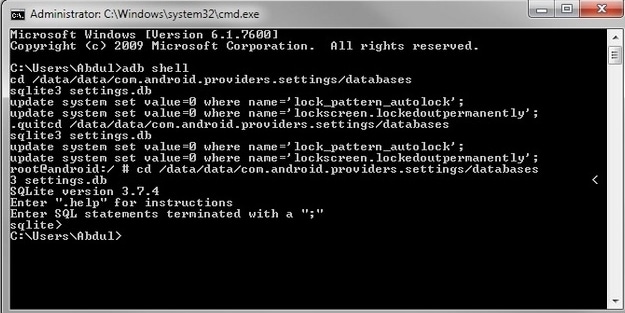
Vaihe 3. Jos yllä oleva koodi ei toimi, yritä antaa koodi ‘ADB shell rm /data/järjestelmä/ele. avain” ja noudata samaa harjoitusta.
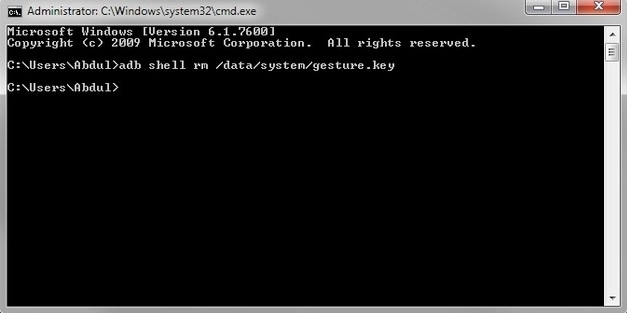
Vaihe 4. Jos näet edelleen lukitusnäytön laitteen uudelleenkäynnistyksen jälkeen, anna satunnainen salasana ohittaaksesi sen.
Kääri se!
Voit valita haluamasi vaihtoehdon ja korjata ongelman aina, kun olet unohtanut salasanan LG-puhelimeen. Varmista, että täytät kaikki vaatimukset ja käy läpi vastaava opetusohjelma saavuttaaksesi hedelmällisiä tuloksia.
Viimeisimmät artikkelit

